
Android Wear jest bardzo przydatny do szybkiego uzyskiwania informacji bez wyciągania telefonu. Powiadomienia, połączenia, spotkania i wszystko inne będzie docierać bezpośrednio do nadgarstka, ułatwiając życie. Ale jeśli te powiadomienia przestaną się pojawiać, może to być naprawdę denerwujące.
ZWIĄZANE Z: Jak zablokować powiadomienia z określonych aplikacji na Android Wear
Co zrobić, jeśli powiadomienia aplikacji nie są synchronizowane
Jeśli masz problemy z tym, że Wear nie otrzymuje powiadomień z aplikacji, istnieje duża szansa, że dostęp do powiadomień nie został przyznany lub w jakiś sposób został wyłączony. To pierwsze ustawienie, które sprawdzę.
Jeśli masz problem ze wszystkimi powiadomieniami
Używam tutaj Google Pixel, więc Twój interfejs może się różnić w zależności od producenta telefonu. Te ustawienia powinien być jednak w podobnych miejscach.
Aby rozpocząć, rozwiń obszar powiadomień i dotknij ikony koła zębatego. Następnie przewiń w dół do aplikacji.

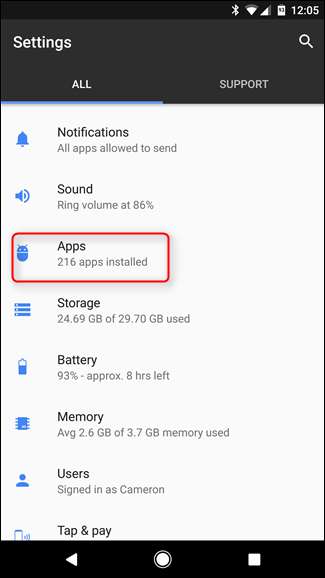
W menu Aplikacje dotknij ikony koła zębatego. Na urządzeniach Samsung klikniesz przycisk menu z trzema kropkami w prawym górnym rogu.
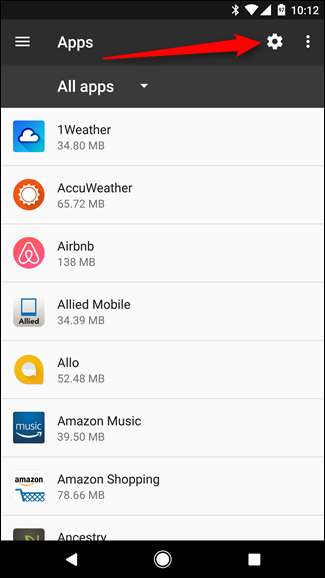
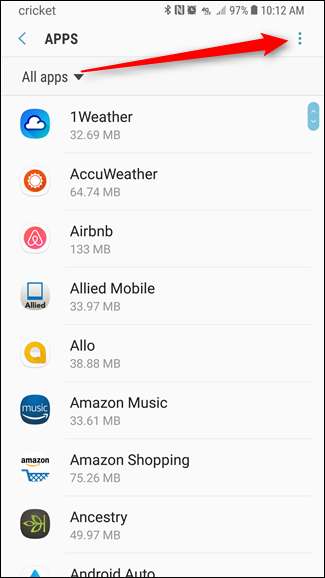
W przypadku Androida przewiń w dół na sam dół i wybierz „Dostęp specjalny”. Na urządzeniach Samsung wystarczy wybrać z menu opcję „Dostęp specjalny”.
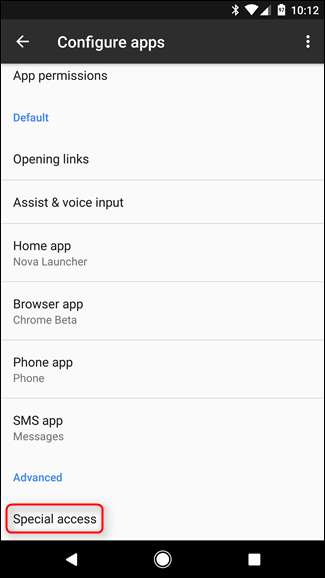
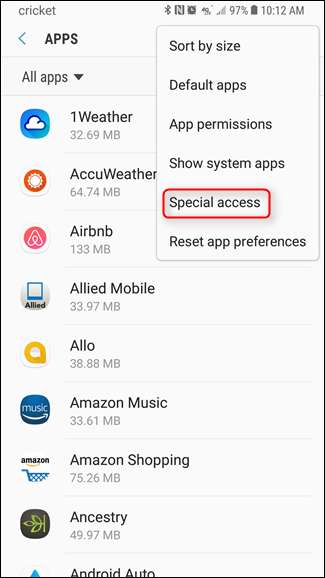
W menu Dostęp specjalny wybierz „Dostęp do powiadomień”, a następnie poszukaj Android Wear. Upewnij się, że jest włączony. Jeśli nie, to jest twój problem. Jeśli tak, będziemy musieli dalej szukać.
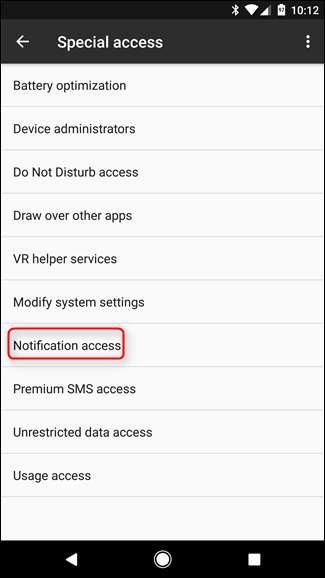
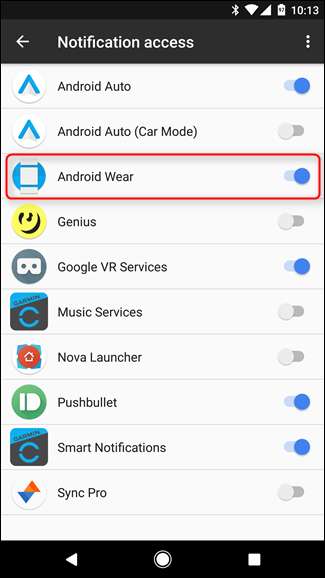
Jeśli tylko określone aplikacje nie działają
Jeśli otrzymujesz powiadomienia z niektórych aplikacji, ale nie z innych, sprawy stają się nieco trudniejsze, ponieważ nie ma jednoznacznego rozwiązania. To powiedziawszy, pierwszą rzeczą, którą zrobię, jest upewnienie się, że wszystkie dostępne aplikacje są zsynchronizowane z zegarkiem.
Aby to zrobić, otwórz aplikację Wear, a następnie dotknij ikony koła zębatego w prawym górnym rogu.
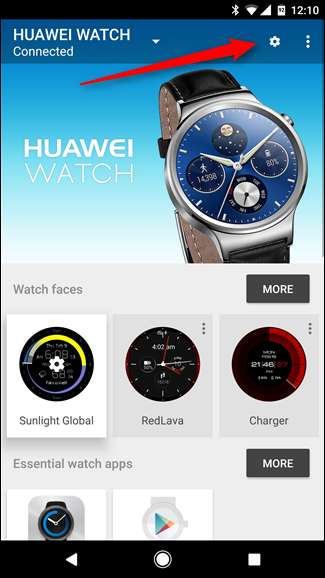
Dotknij zegarka w sekcji Ustawienia urządzenia.
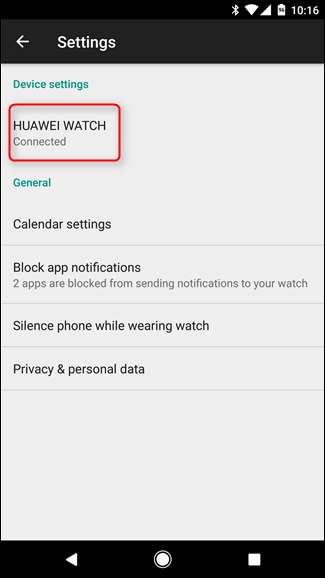
Stuknij w „Ponownie zsynchronizuj aplikacje” u dołu listy, co powinno ponownie przesłać wszystkie dostępne aplikacje na zegarek. Mam nadzieję, że to rozwiąże Twój problem.
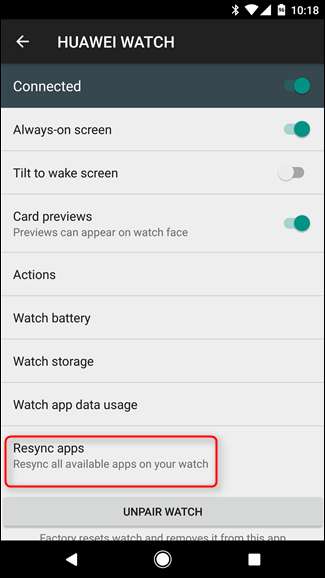
Co zrobić, jeśli powiadomienia aplikacji systemowej nie są synchronizowane
Na chwilę mój zegarek przestał wibrować / dzwonić, gdy odebrałem telefon, co było naprawdę irytujące. Wszystkie inne powiadomienia przychodziły dobrze, więc musiałem trochę poszperać, aby to rozgryźć.
Okazuje się, że problem dotyczył uprawnień aplikacji Android Wear. Jeśli przychodzą pewne powiadomienia, ale takie rzeczy jak kalendarz, rozmowy telefoniczne, SMS-y itp. Nie przychodzą, to właśnie tam patrzę.
Najpierw rozwiń obszar powiadomień, a następnie dotknij ikony koła zębatego. Następnie przewiń w dół do „Aplikacje”.

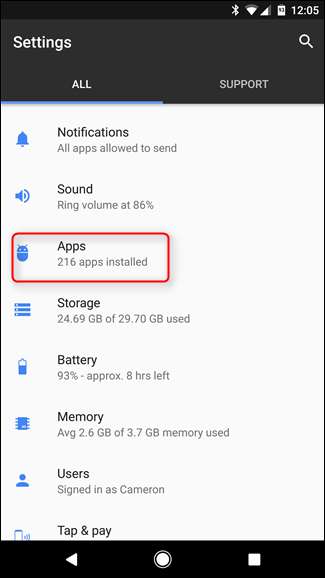
W menu Aplikacje znajdź Android Wear i dotknij go.
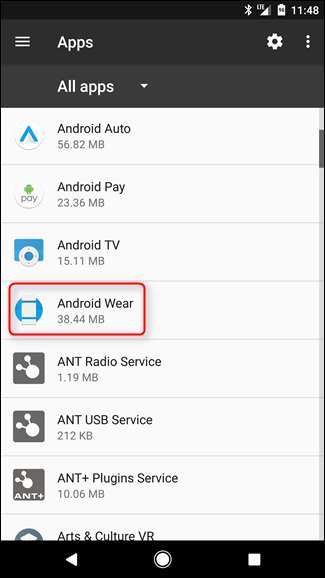
Stuknij w „Uprawnienia.

W tym menu upewnij się, że wszystkie opcje są włączone, aby otrzymywać te powiadomienia na zegarek. W powyższym scenariuszu uprawnienie Telefon zostało w jakiś sposób niezaznaczone (lub być może nie zatwierdziłem go przy zmianie telefonu, nie jestem pewien), co jest przyczyną braku połączeń telefonicznych. Ma sens.

Jak wyświetlać powiadomienia dźwiękowe na zegarku
Na koniec porozmawiajmy o powiadomieniach dźwiękowych. Warto zauważyć, że tylko niektóre zegarki mają głośniki i obsługują tę funkcję, ale jeśli tak, to fajnie jest włączyć tę funkcję.
Chodzi o to, że jest to obsługiwane po stronie zegarka, a nie telefonu. Więc idź dalej i przejdź do menu Ustawienia zegarka, odciągając zasłonę i przesuwając palcem, aż dojdziesz do „Ustawień”.
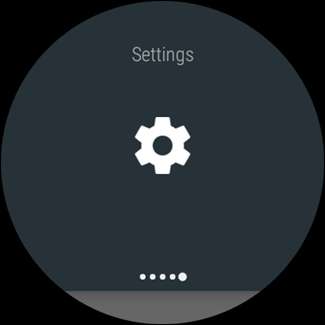
Wejdź do tego menu, a następnie przewiń w dół do „Dźwięk”.
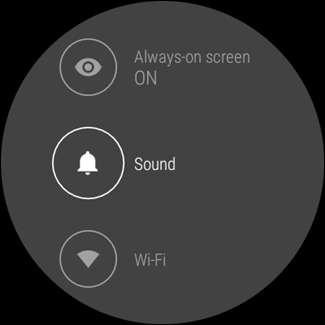
Dostępnych jest tutaj kilka opcji, takich jak głośność multimediów, głośność alarmu, głośność dzwonka i dzwonek.
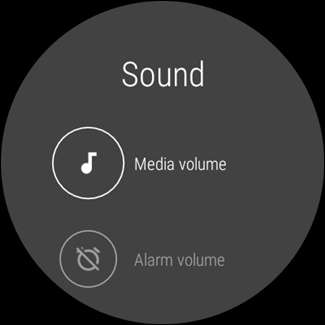
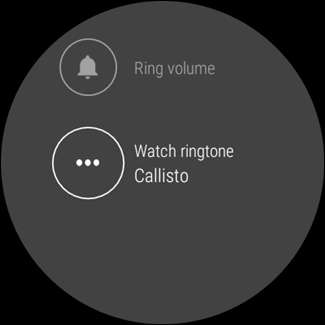
Dostosuj i wybierz zgodnie z pragnieniem swojego serca.
Naprawianie powiadomień Android Wear naprawdę nie jest takie trudne - wiedza o tym, gdzie szukać, jest tutaj kluczem. Ale teraz, gdy już wiesz, jesteś w zasadzie mistrzem powiadomień o zużyciu. Użyj tej nowej mocy dla dobrego, młodego konika polnego.







